这个有好多种方法能实现一个屏幕显示2台主机的内容,下面我整理了3套一条龙的方案供参考,包括各种条件都能匹配上,看看哪个更适合自己。
一、信号源切换法:
现在大多数显示器自身是支持多设备连接的,需要通过信号源切换才能实现。这种方法在切换时有一些小麻烦,切换时需要通过显示器的菜单来选择信号源。可以在自己显示器上查找按键(有物理按键有触摸按键),对于哪个按键可直接切换信号源这个不好说,因为显示器不同按键也不同,所以还需要自己挨个按键试一下,一般信号源切换都在显示器设置的“菜单”里面。
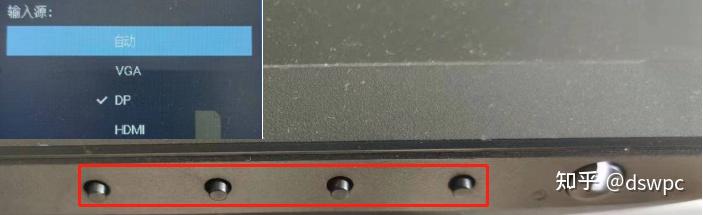
显示器视频接口统计:
大部分显示器都有二个或三个视频信号输入口,主流接口为HDMI,DP,VGA等视频接口,可以在自己的显示器上看一下有哪些接口,有几个接口证明你的显示最多可以同时连接几台电脑(不代表同时显示多个电脑的内容,仅能显示一台主机的内容,显示另一台是需要切换信号源)。
两台电脑视频输出口统计:
电脑的视频输出接口一般都有好几个,根据显示器上有的接口匹配,比如A电脑用(HDMI口),那么B电脑就用(DP口,或VGA口),总之和显示器上的两个视频输入口能匹配上就能正常用。
接口优先选择:
显示器和电脑(包括台式机,笔记本等)建议优先选择DP,HDMI接口,这两个接口的显示效果较好,条件不允许时在选择VGA或其他视频接口。

信号源切换的优点:视频显示效果好,可以达到高分辨率满足一台显示器接2台电脑性价比最高的一个方案,仅需要2条线,很多人都有2条线,基本不用花钱就能解决问题。
信号源切换的缺点:信号切换比较麻烦效率低,新手期或者不常用的情况下容易找不到切换菜单,不支持一套键盘鼠标控制两台电脑。
二、KVM信号切换器:
KVM是专用的视频信号切换器,稳定性非常好,显示效果也是非常好的,可以达到2K/240Hz刷新率,4k/144Hz高刷,8k/60Hz的显示效果。KVM切换器的使用是最方便的,可以一键切换到另一台主机,还有的支持遥控切换。
KVM选择注意事项:
显示器接口:显示器有什么视频接口,那么kvm的输出口就必须选什么接口的,比如是HDMI那么kvm就必须选择HDMI接口款;
电脑接口:两台电脑必须有相同的显示输出接口,比如电A是HDMI,B电脑必须也是HDMI;
分辨率/刷新率:这个按自己需求选择就可以,一般4K分辨率/60Hz刷新率就够用了(向下兼容比如2k兼容),高清高刷的也有;
USB接口:涉及到是否支持一套键鼠控制两台电脑,能控制是比较理想的,用起来非常方便,推荐选择支持一套键鼠控制两台电脑的kvm;
配备的线缆:是否随机配备USB线(一套键鼠控制两台电脑用),是否赠送DP或HDMI线或VGA线(涉及到需要另外在买几条线)
线缆数量:2台电脑一台显示器,至少需要3条视频信号线(2进一出)什么接口就买什么线;
支持供电:建议有供电款,独立供电更稳定。

KVM切换器推荐:
市面上的kvm切换器大部分都是单一接口类型,基本没有混合接口的(比如hdmi+DP接口的,这样的产品目前没有)所以说在选购前一定要先了解上面的kvm选择注意事项。
HDMI切换器推荐:
胜为HDMI 2.0 KMV切换器,是一款功能比较强,操作方便,稳定性高,显示效果好的HDMI切换器,支持音视频同步,动态HDR显示效果,连接打印机,一套键鼠控制2台电脑共用一个屏。分辨率/刷新率支持4K/60Hz(4K以下全支持60刷新率)
切换方式:KVM按键切换
主要优点:无需单独供电,标配2条HDMI2.0线缆和多条USB2.0上行线连接鼠标打印机等外设使用。

山泽hdmi2.0 KVM切换器,这款性价比非常高,稳定性也很好,一键切换(支持线控切换,可将切换器放到柜子里面),支持一套键鼠控制两台电脑共用一个屏幕,可USB接打印机。分辨率/刷新率支持4k/30Hz,2K/60Hz(4K以下都是60刷新率),常规办公,追剧用这款kvm完全够用。
注意事项:使用此款KVM需要3条HDMI2.0线缆WhatsApp网页版,设备不配送HDMI需要另行购买。
绿联HDMI KMV切换器,也是一款功能比较强,操作方便,稳定性高,显示效果好的HDMI切换器,支持音视频同步,动态HDR显示效果,DDC自适应屏幕分辨率,USB连接打印机,无需独立供电,一套键鼠控制2台电脑共用一个屏。分辨率/刷新率支持4K/60Hz(4K以下全支持60刷新率)
切换方式:支持3种切换方式(键盘自定义切换,按键切换,定时自动切换)
注意事项:使用此款KVM需要3条HDMI2.0线缆,设备不配送HDMI需要另行购买。
DP KVM切换器:
电脑上是DP接口的可以选择DP KVM来实现两台主机一台显示器,用DP切换器请确认两台电脑都支持DP接口输出视频信号。
VGA切换器:
三、软件+网络实现(免费)
这是一种通过网络远程连接的方法,主控端电脑通过网络远程被控端的电脑,从实现一个屏幕显示两个屏幕的内容。
局域网连接:
通过RDP远程连接到第二台电脑(RDP也支持互联网连接,但是需要映射端口,长期使用还需要互联网的固定IP,所以建议在局域网使用),从而实现两台主机的内容在一个屏幕上显示,在一个屏幕上可以同时显示两个内容。
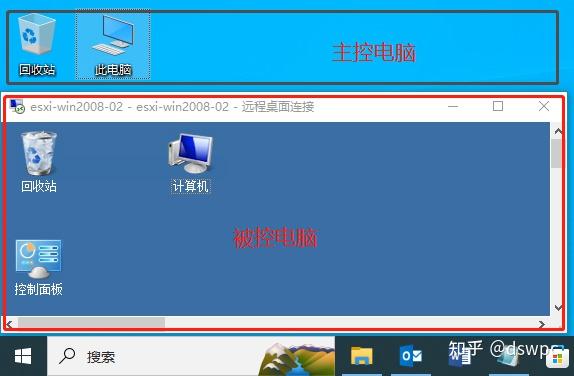
RDP远程使用方法(MSTSC工具):
首先在目标主机上开启远程桌面,在这台电脑上右键“此电脑”弹出菜单选择“属性”进入设置窗口,向下滚动左侧区域找到远程桌面单击选择,之后在右侧将“启用远程桌面”按钮打开就可以了。
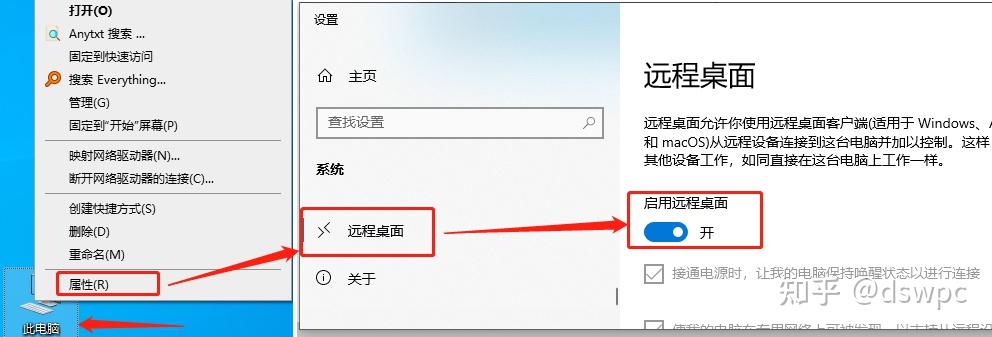
在主控电脑上按键盘win+r组合键,开始菜单处会自动打开运行窗口WhatsApp网页版,在窗口中输入mstsc。
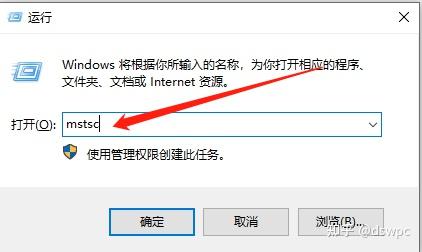
点确定或回车后进入下图,输入你目标主机的IP地址或电脑名称都可以,点击连接。
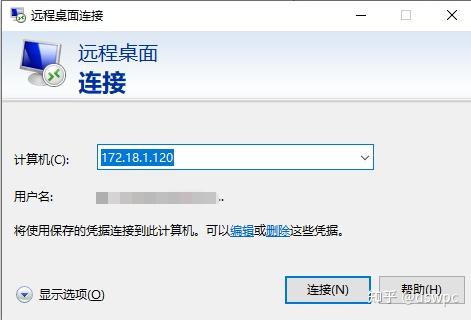
还有一些需要输入用户名和密码的步骤,都是很简单的WhatsApp网页版,就按屏幕显示的内容输入就可以了。
优点:局域网内速度快,稳定性极高,可在两台主机之间互相传输软件。
缺点:安全性低容易被攻击,不支持独显。
互联网软件连接:
借助第三方软件将目标主机屏幕内容显示到当前电脑屏幕上,就是一种远程控制的方式。这种软件需要在被控电脑和主控电脑上都安装软件,之后通过被控电脑的ID和密码远程到连接到当前主机,实现一屏幕显示2台电脑。
1、Teamviewer
一款稳定的远程控制软件,在众多远程软件中应该算是非常稳定的一款。
